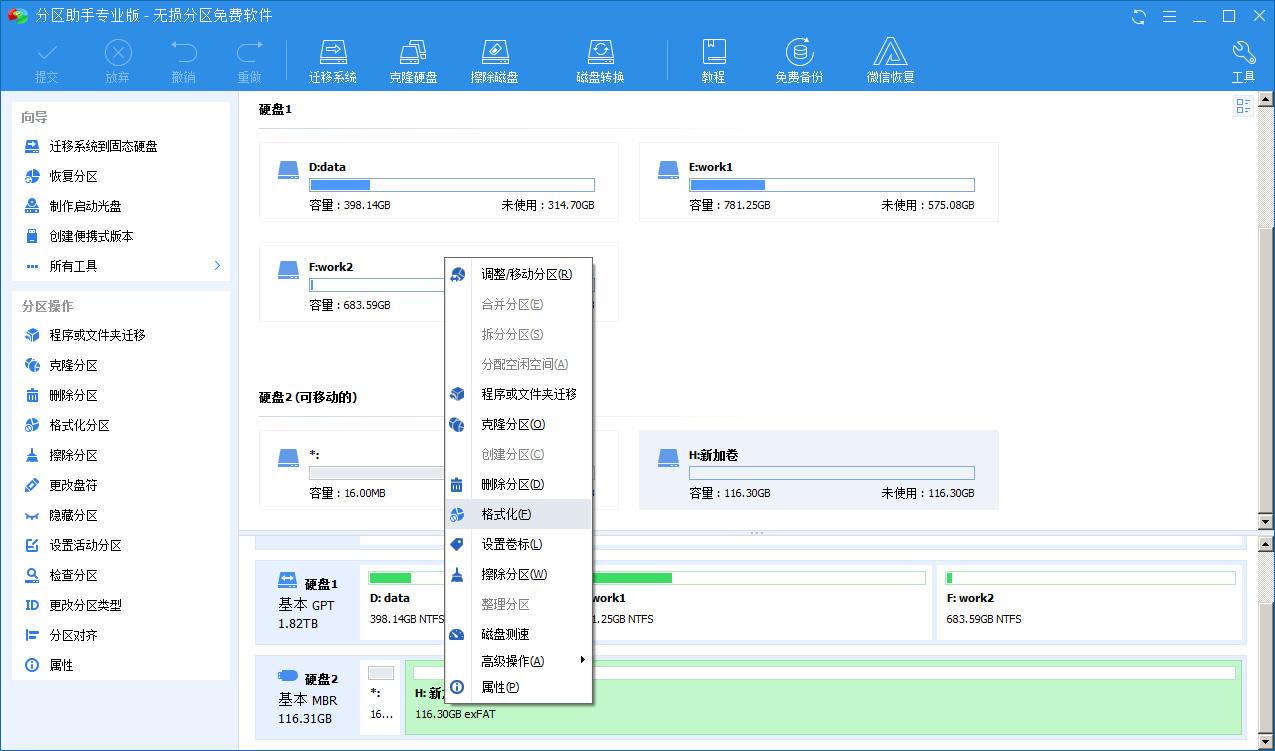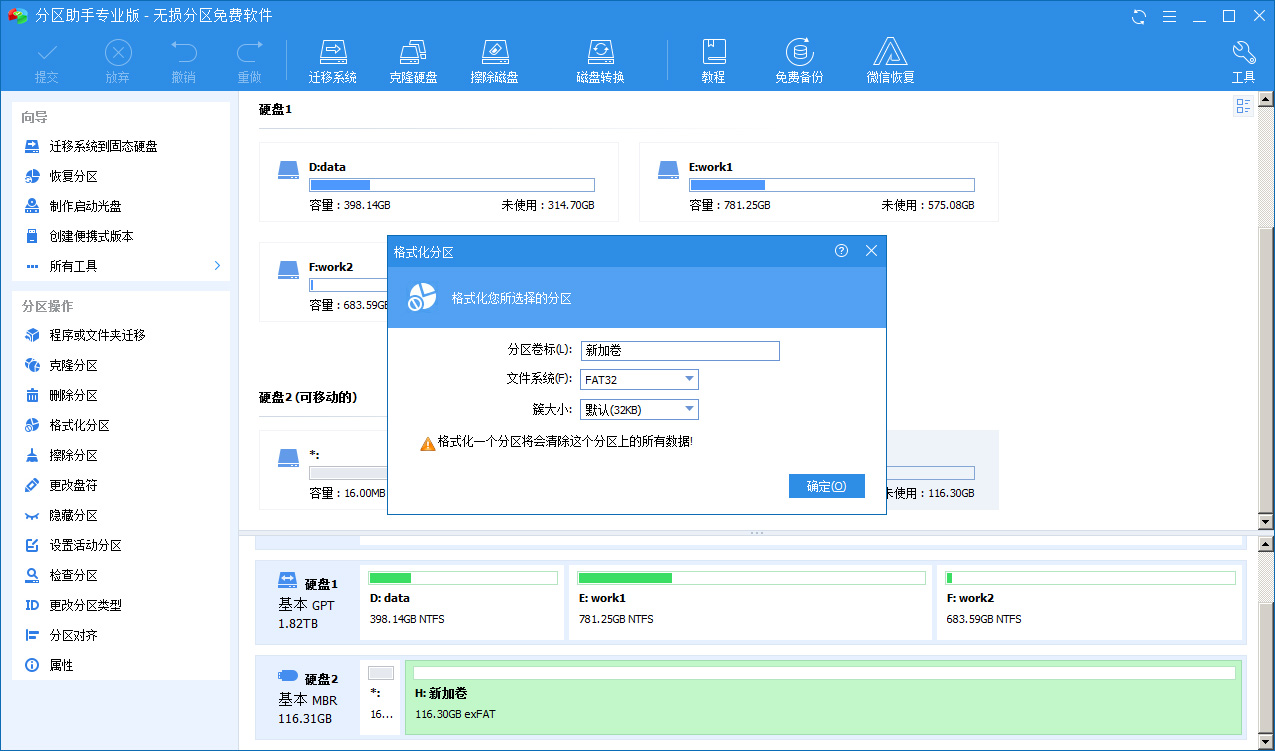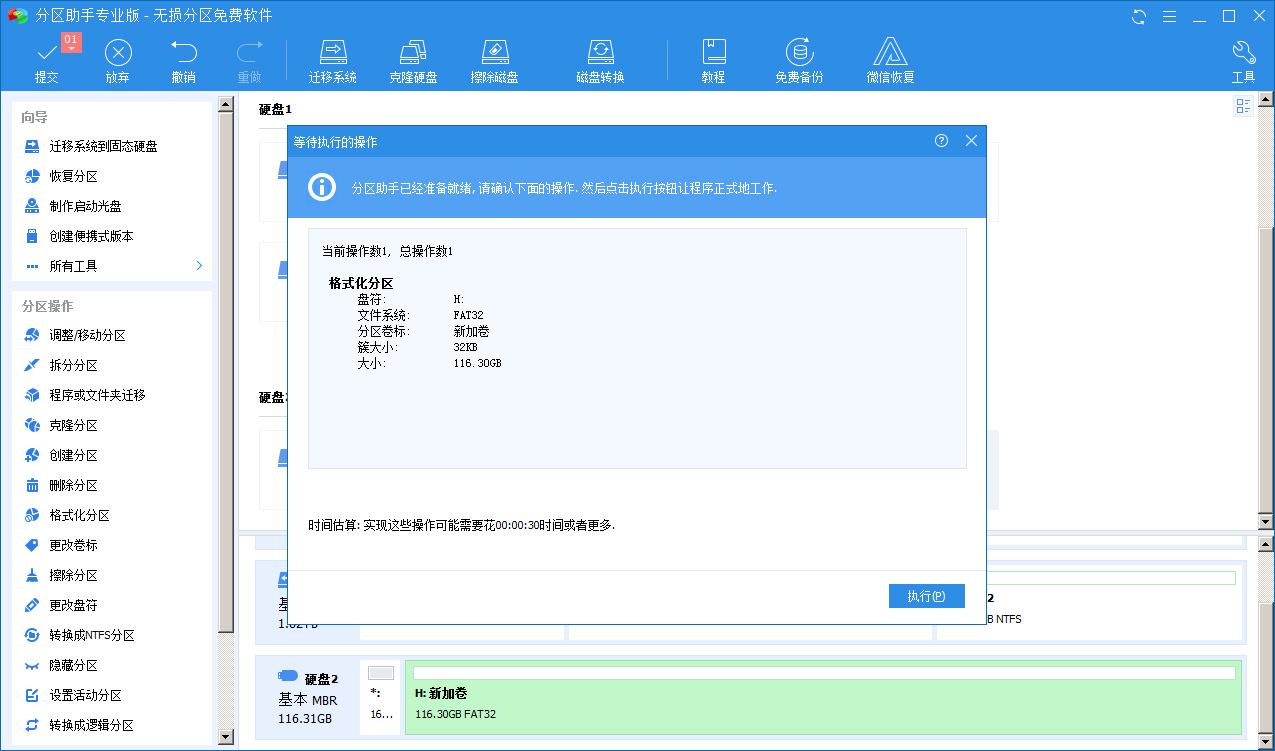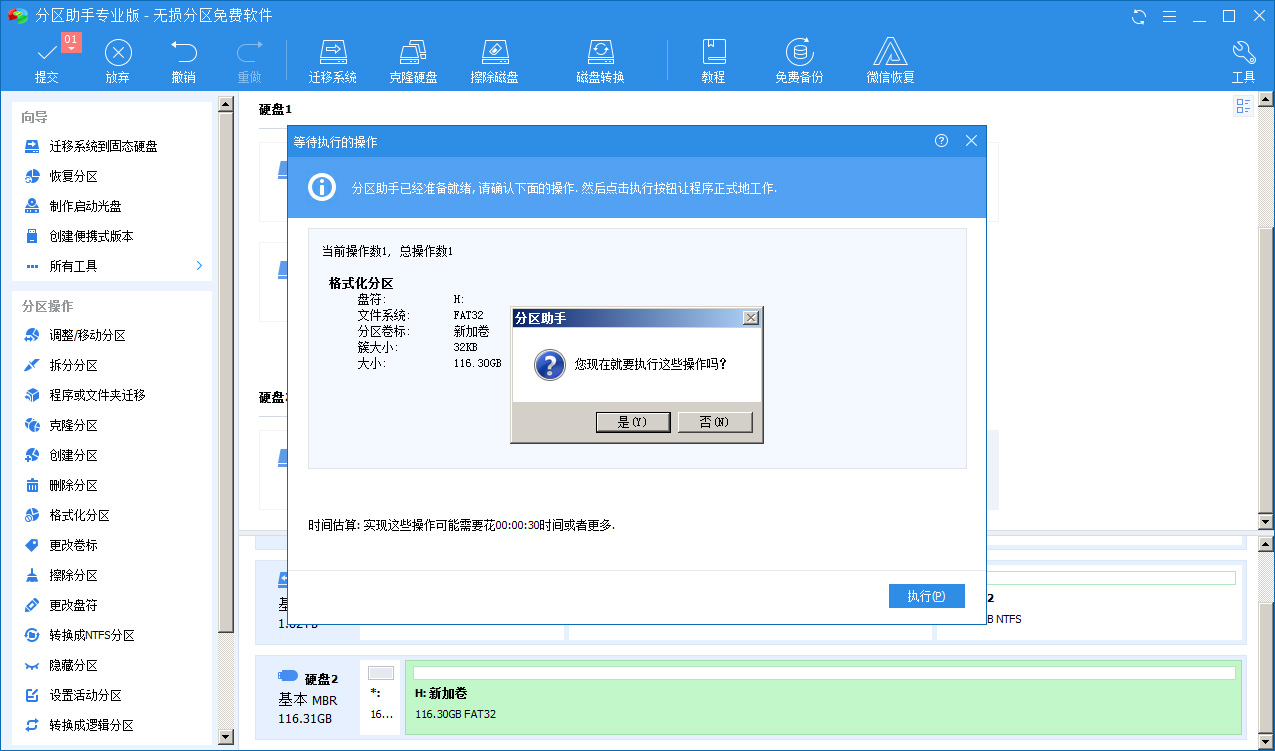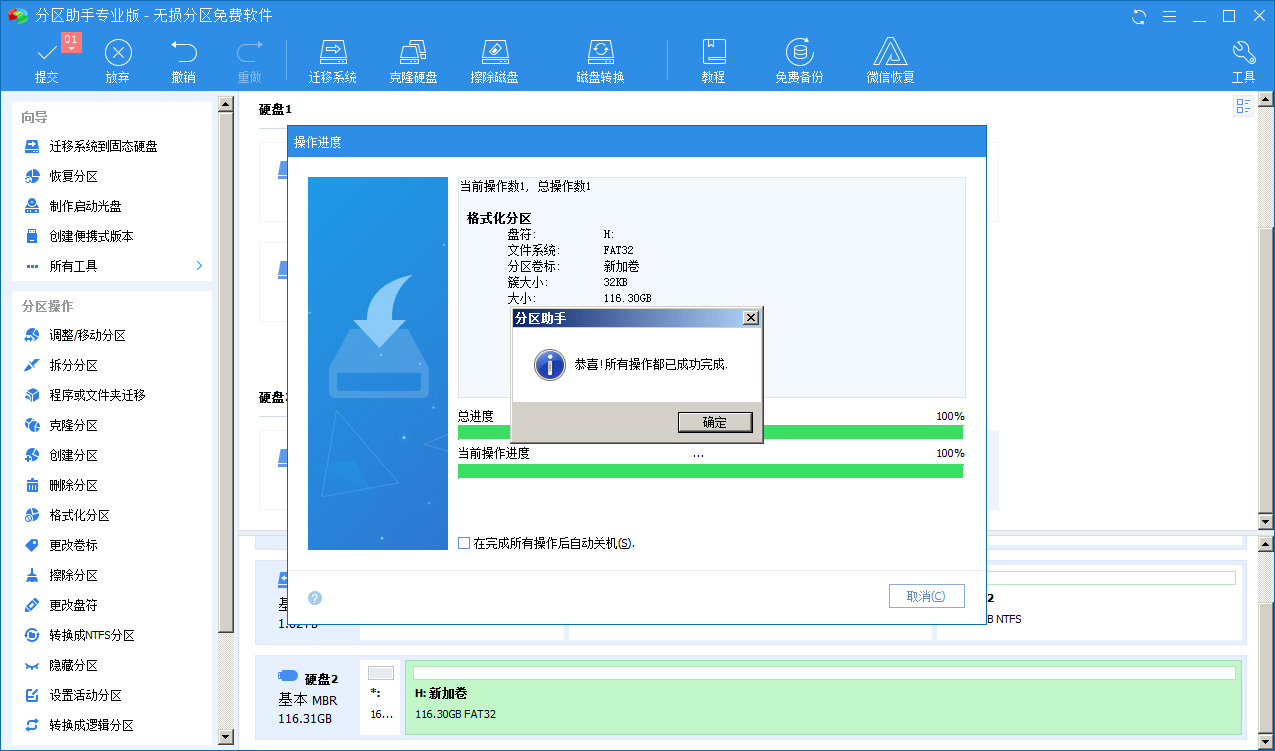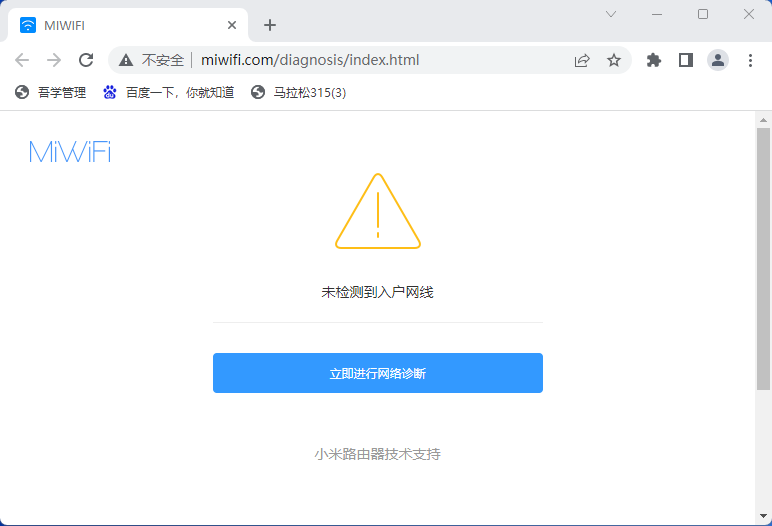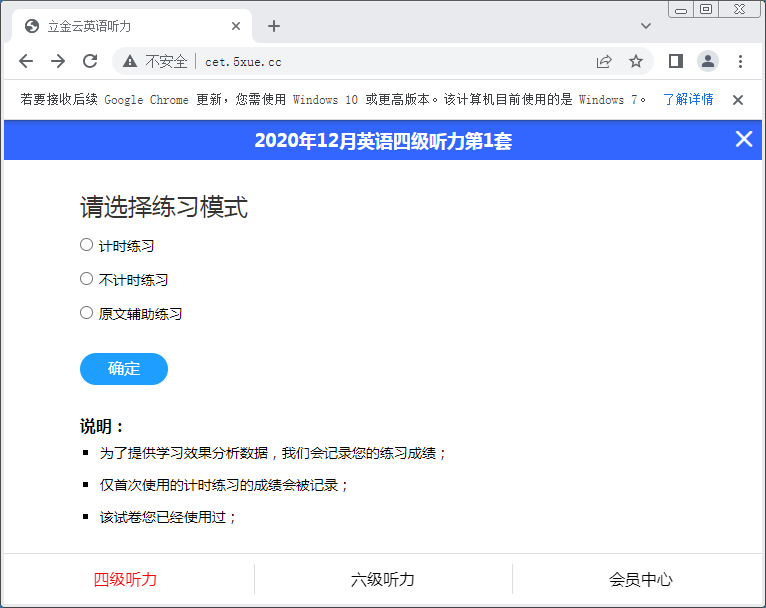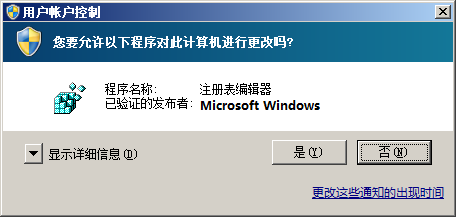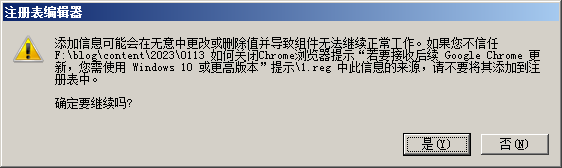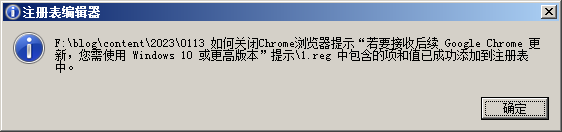2023年长春马拉松赛前训练日志
4月30日,参加了山西·高平问祖之旅马拉松全程项目,成绩为428。在此之前,大约训练了1个月时间。
5月21日,2023年长春马拉松赛将于当日早7点鸣枪开跑,将参加全程项目。
从今天开始记录每日训练情况:
5月4日
9.31公里匀速跑,用时50分27秒,平均配速5′25″,平均心率137次/分。
5月5日
11.01公里变速跑,用时57分46秒,平均配速5′15″,平均心率144次/分。
5月6日
45分钟核心训练。
5月7日
37.30公里匀速跑,用时3小时30分1秒,平均配速5′38″,平均心率139次/分。
5月8日
6.52公里匀速跑,用时35分32秒,平均配速5′27″,平均心率132次/分。
5月9日
45分钟核心训练。
5月10日
11.26公里竞速跑,用时55分0秒,平均配速4′53″,平均心率146次/分。
5月11日
11.09公里匀速跑,用时1小时1分19秒,平均配速5′32″,平均心率132次/分。
5月12日
45分钟核心训练。
5月13日
21.32公里匀速跑,用时1小时50分0秒,平均配速5′10″,平均心率140次/分。
5月14日
10.08公里匀速跑,用时55分56秒,平均配速5′33″,平均心率126次/分。
5月15日
45分钟核心训练。
5月16日
8.88公里匀速跑,用时49分29秒,平均配速5′34″,平均心率127次/分。
5月17日
9.01公里匀速跑,用时49分17秒,平均配速5′28″,平均心率129次/分。
5月18日
45分钟核心训练。
5月19日
8.88公里匀速跑,用时48分43秒,平均配速5′29″,平均心率130次/分。